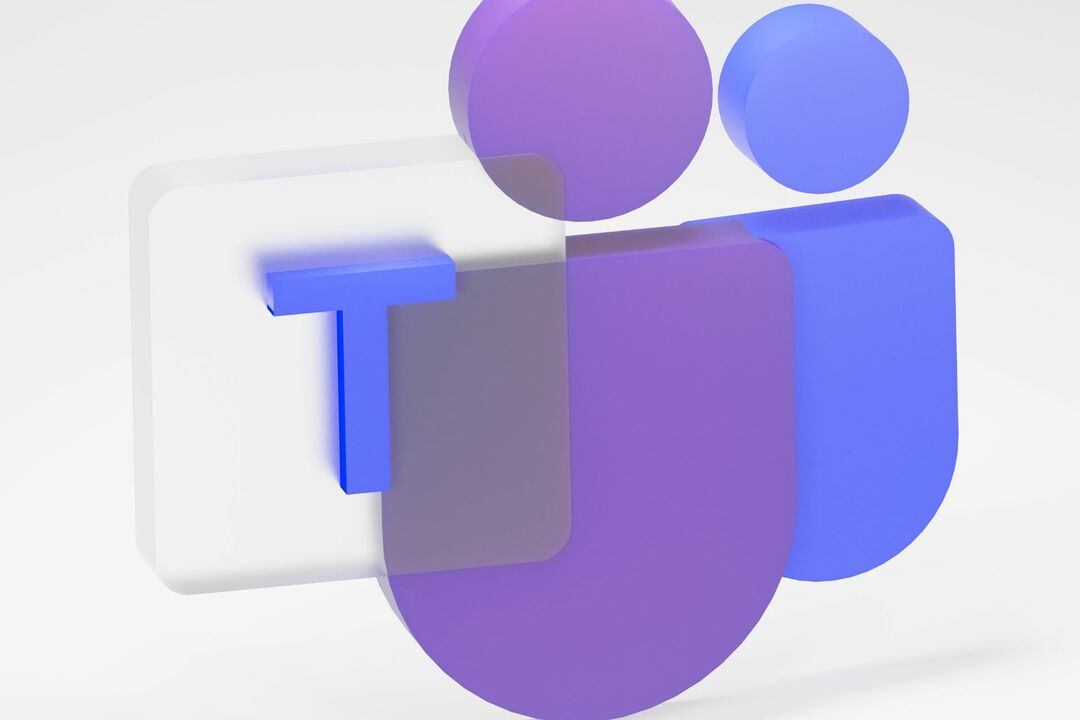Periksa koneksi internet Anda
- Kesalahan ini dapat terjadi karena masalah izin, masalah terkait browser, atau masalah konektivitas jaringan.
- Panduan kami akan membahas semua metode yang tersedia untuk memperbaiki masalah ini.

- Migrasi mudah: gunakan asisten Opera untuk mentransfer data keluar, seperti bookmark, kata sandi, dll.
- Optimalkan penggunaan sumber daya: memori RAM Anda digunakan lebih efisien daripada di browser lain
- Privasi yang ditingkatkan: VPN terintegrasi gratis dan tidak terbatas
- Tanpa iklan: Pemblokir Iklan bawaan mempercepat pemuatan halaman dan melindungi dari penambangan data
- Ramah bermain game: Opera GX adalah browser pertama dan terbaik untuk bermain game
- Unduh Opera
Jika Anda tidak dapat mengakses Pusat Admin Microsoft Teams, panduan ini dapat membantu! Kami akan membahas beberapa perbaikan yang tersedia untuk menyelesaikan masalah dalam waktu singkat. Mari kita mulai!
Apa yang menyebabkan masalah Tidak dapat mengakses Pusat Admin Microsoft Teams?
Ada berbagai alasan mengapa Anda tidak dapat mengakses Pusat Admin Microsoft Teams; beberapa yang umum adalah:
- Masalah izin – Jika akun Anda tidak memiliki izin yang diperlukan untuk mengakses Pusat Admin, Anda tidak akan dapat mengaksesnya. Sebelum mengaksesnya, periksa apakah Anda memiliki izin atau hubungi admin IT untuk memastikannya.
- Masalah peramban – Jika Anda browser memiliki cache, kedaluwarsa, atau tidak berfungsi dengan benar, maka Anda mungkin menghadapi masalah ini. Periksa pembaruan untuk browser Anda dan hapus cache untuk memperbaiki masalah.
- Koneksi jaringan lemah – Jika Anda tidak memiliki koneksi internet yang stabil, Anda mungkin menghadapi berbagai macam masalah, termasuk yang satu ini. Jadi pertama, periksa kecepatan internet Anda; jika masalah ditemukan, hubungi ISP Anda.
- Masalah terkait akun – Akun Anda mungkin mengalami masalah yang mencegah Anda mengakses Pusat Admin. Keluar dan masuk untuk memperbaiki masalah.
- Gangguan layanan Microsoft Teams - Kadang-kadang, Tim Microsoft mungkin mengalami pemadaman atau gangguan layanan yang dapat memengaruhi kemampuan Anda untuk mengakses Pusat Admin.
Apa yang dapat saya lakukan untuk memperbaiki masalah Tidak dapat mengakses Pusat Admin Microsoft Teams?
Sebelum pindah ke langkah pemecahan masalah yang sebenarnya, silakan coba akses Pusat Admin Tim Microsoft dalam mode Penyamaran browser Anda atau gunakan browser lain.
1. Perbaiki masalah peramban
1.1 Hapus cache dan cookie
- Di Google Chrome, klik tiga titik ikon, lalu pilih Pengaturan.

- Pergi ke Privasi dan keamanan, dan klik Menghapus data pencarian.

- Pilih Cookie dan data situs lainnya Dan Di-cache gambar-gambar dan file.

- Klik Hapus data.
1.2 Setel ulang peramban
- Di Pengaturan halaman, klik Atur ulang pengaturan.

- Klik Mengembalikan pengaturan ke default aslinya.
- Sekarang klik Atur Ulang Pengaturan.

1.3 Periksa pembaruan
- Di Pengaturan halaman, pergi ke Tentang Chrome.

- Di layar berikutnya, browser Anda akan mencoba mencari pembaruan jika tersedia.
- Unduh dan instal pembaruan.
1.4 Blokir semua cookie
- Membuka Pengaturan; pergi ke Pengaturan Situs.

- Pergi ke Cookie dan data situs.

- Hapus tanda centang di sebelah Blokir cookie pihak ketiga, Dan Blokir semua cookie (tidak disarankan).

2. Pecahkan masalah jaringan Anda
- Tekan Windows + SAYA untuk membuka Pengaturan aplikasi.
- Pergi ke Sistem, dan klik Memecahkan masalah.

- Pilih Pemecah masalah lainnya.

- Menemukan Koneksi Internet dan klik Berlari.

- Ikuti petunjuk di layar untuk memperbaiki masalah.
- Cara menggunakan avatar dalam aplikasi 3D Teams
- Perbaiki: Tim Layar Biru Saat Membuka File
- Tim 2.0: Apa artinya semua peningkatan kinerja?
- Teams 2.0: Cara mengunduh, menginstal & menggunakan
- Cara kembali ke Teams versi klasik sebelumnya
3. Aktifkan SipDomain
- tekan Windows kunci, ketik PowerShell, dan klik Jalankan sebagai administrator.

- Klik Ya pada permintaan UAC.
- Ketik perintah berikut, ganti NAMA DOMAIN dengan nama domain Anda, dan tekan Enter:
Aktifkan-CsOnlineSipDomain -Domain DOMAINNAME - Tutup jendela PowerShell.
4. Gunakan PowerShell untuk mengelola Tim
- Membuka PowerShell menggunakan langkah-langkah yang disebutkan dalam metode 3.

- Salin dan tempel perintah berikut satu per satu dan tekan Enter setelah setiap perintah:
Impor-Modul MicrosoftTeams$userCredential = Dapatkan-CredentialConnect-MicrosoftTeams -Credential $userCredential - Anda akan melihat sebuah jendela; masukkan kredensial admin Anda dan klik OKE.

5. Buat perubahan pada Lisensi Pengguna
- Meluncurkan Pusat Admin Microsoft 365.
- Pergi ke Pengguna, lalu pilih Pengguna Aktif.

- Pilih pengguna yang ingin Anda tetapkan lisensinya dan klik di atasnya.

- Pergi ke Lisensi dan aplikasi.

- Di bawah Lisensi bagian, pilih Tim Microsoft dan klik Simpan perubahan.
Jadi, ini adalah metode yang perlu Anda ikuti untuk memperbaiki tidak dapat mengakses Microsoft Teams Admin Center. Cobalah dan beri tahu kami apa yang berhasil untuk Anda di bagian komentar di bawah.
Masih mengalami masalah? Perbaiki dengan alat ini:
SPONSOR
Jika saran di atas belum menyelesaikan masalah Anda, PC Anda mungkin mengalami masalah Windows yang lebih dalam. Kami merekomendasikan mengunduh alat Perbaikan PC ini (diberi peringkat Hebat di TrustPilot.com) untuk mengatasinya dengan mudah. Setelah instalasi, cukup klik Mulai Pindai tombol dan kemudian tekan pada Perbaiki Semua.